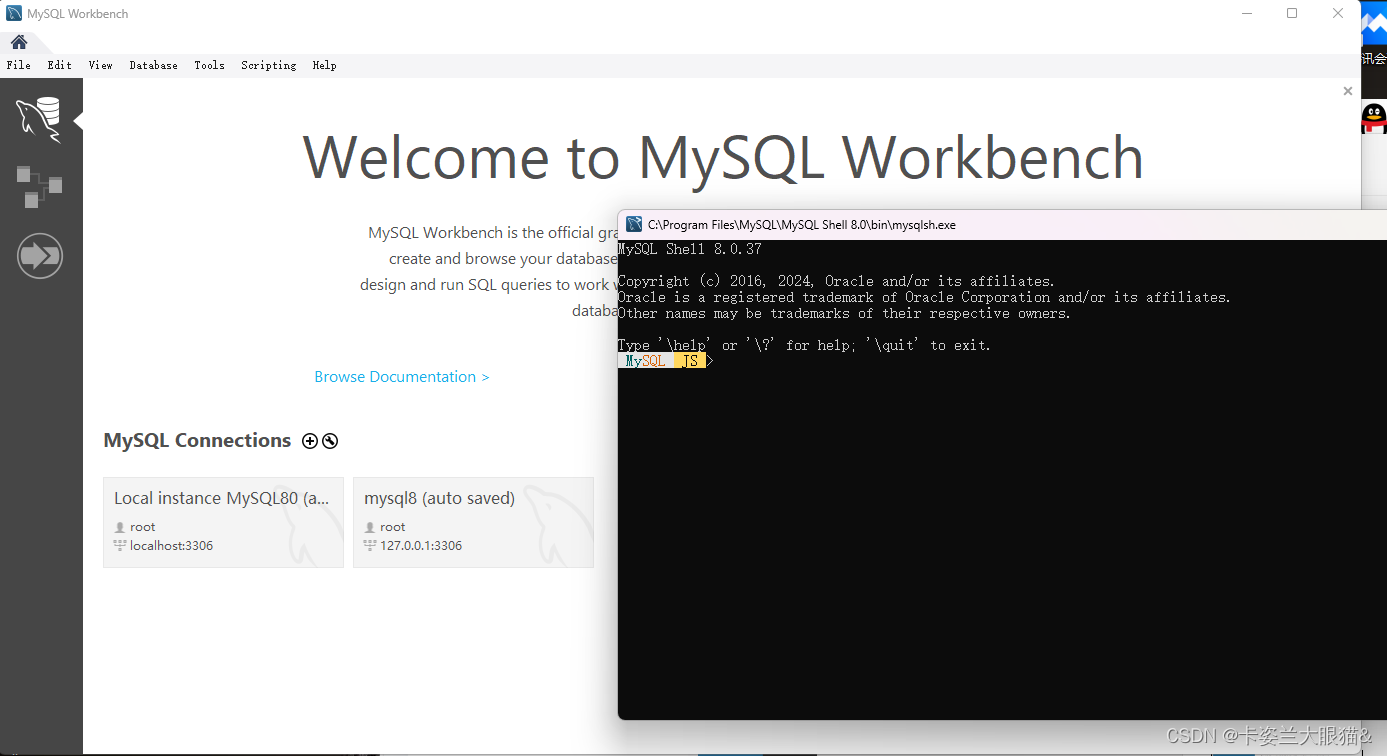本文主要是介绍windows11如何安装IIS,希望对大家解决编程问题提供一定的参考价值,需要的开发者们随着小编来一起学习吧!
目录
IIS是什么?
为什么要配置IIS?
1.打开控制面板进入程序
2.点击启用或者关闭windos功能
3.勾选IIS相关的web项
4.点击确定等待一分钟程序变更即可
5.主页搜索internet 点击进入
6.进入IIS进行查看配置,并测试,也可以浏览器地址栏输入localhost进行测试
7.如果显示这个页面表示配置成功
IIS是什么?
在Windows操作系统上,IIS(Internet Information Services)是一种Web服务器软件,它允许用户在其计算机上托管和发布Web内容
为什么要配置IIS?
-
Web开发和测试:对于Web开发人员和团队来说,配置IIS允许他们在本地计算机上运行和测试网站和Web应用程序。这样可以加快开发周期并提高效率,因为他们可以直接在本地环境中进行调试和测试,而无需依赖远程服务器。
-
网站托管:对于个人用户或组织来说,配置IIS意味着他们可以在自己的服务器上托管网站。这种托管方案可以提供更多的控制权和自定义选项,与使用第三方托管服务相比,可以更好地满足特定的需求和要求。
-
应用程序托管:除了托管网站之外,IIS还可以用于托管Web应用程序和服务。这些应用程序可以是基于ASP.NET、PHP、Node.js等技术构建的,通过IIS可以将它们部署到服务器上并提供对外访问。
-
提供服务:在企业环境中,IIS可能被用作内部服务的托管平台,如内部网站、Web服务、FTP服务等。通过IIS,管理员可以轻松地配置和管理这些服务,并确保它们在网络上可用。
-
安全性和管理:IIS提供了一套丰富的安全功能和管理工具,可以帮助用户保护其托管的网站和应用程序。这些功能包括SSL证书支持、访问控制、身份验证和授权、IP限制等,有助于确保服务器和托管的内容的安全性和完整性。
总的来说,配置IIS可以让用户在Windows平台上轻松地托管和管理Web内容和应用程序,提供了一个灵活、可定制的Web服务平台。
1.打开控制面板进入程序

2.点击启用或者关闭windos功能

3.勾选IIS相关的web项
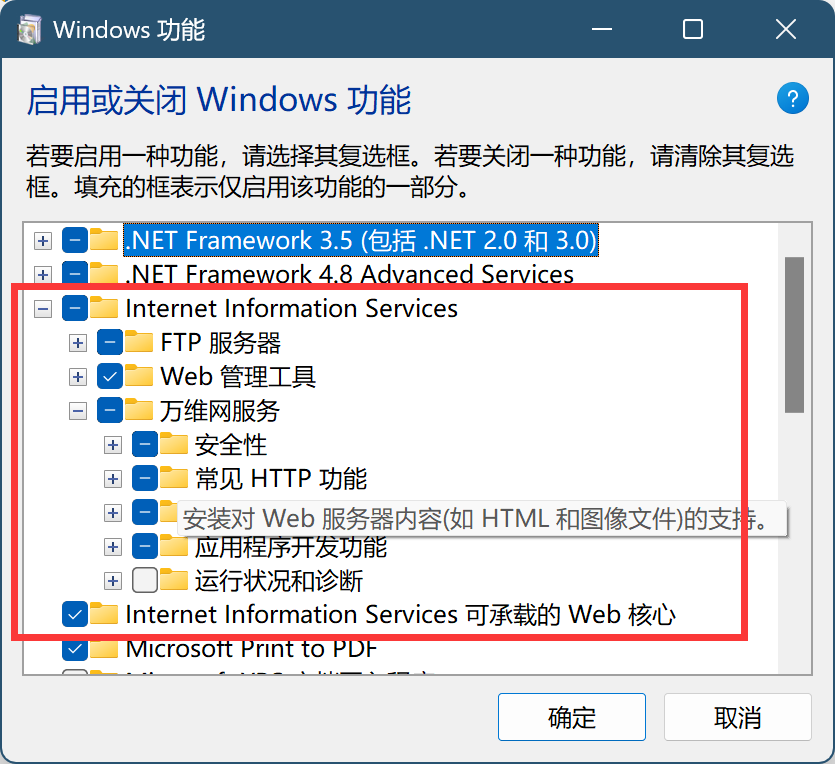
4.点击确定等待一分钟程序变更即可
5.主页搜索internet 点击进入
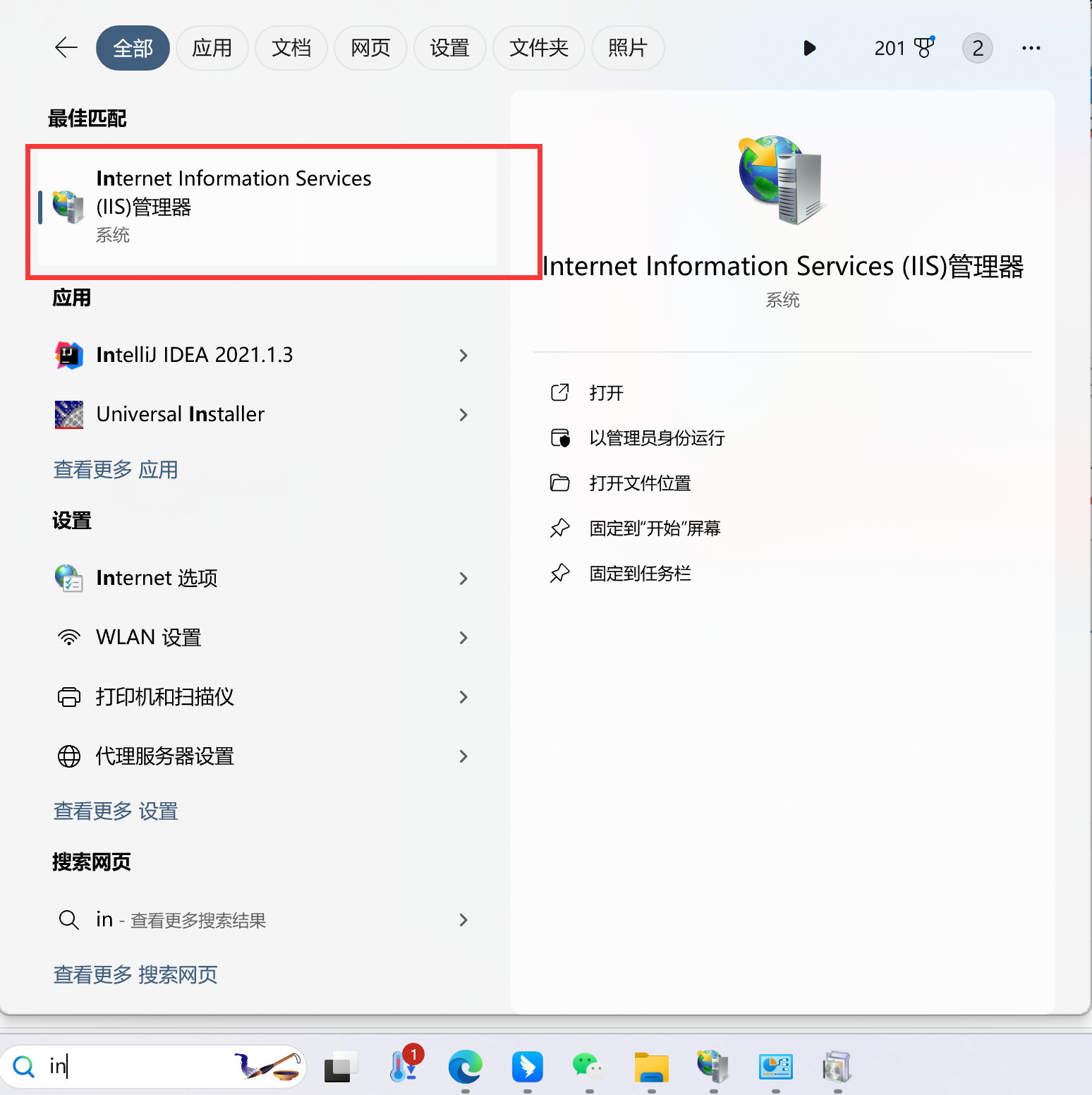
6.进入IIS进行查看配置,并测试,也可以浏览器地址栏输入localhost进行测试
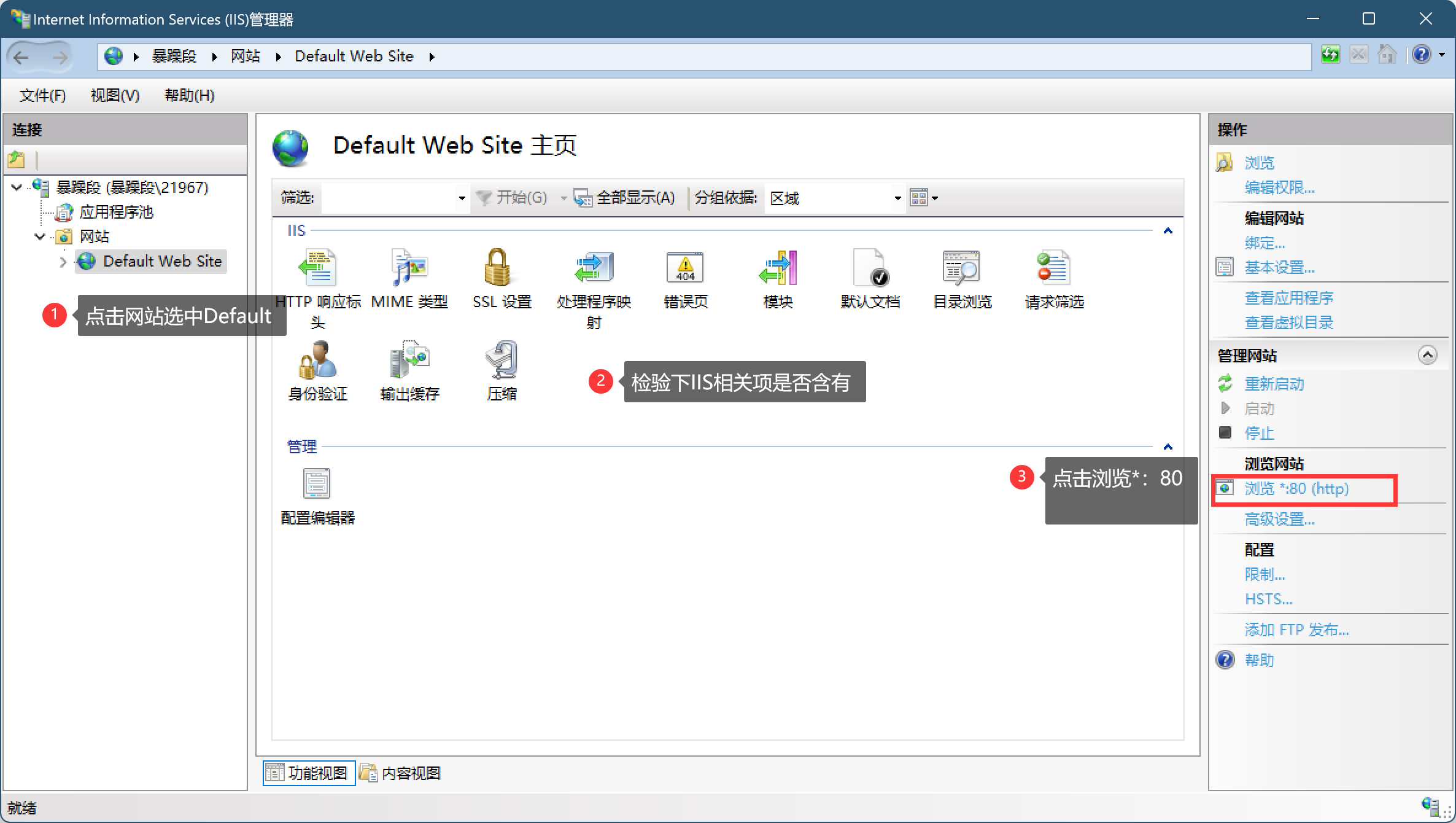
7.如果显示这个页面表示配置成功

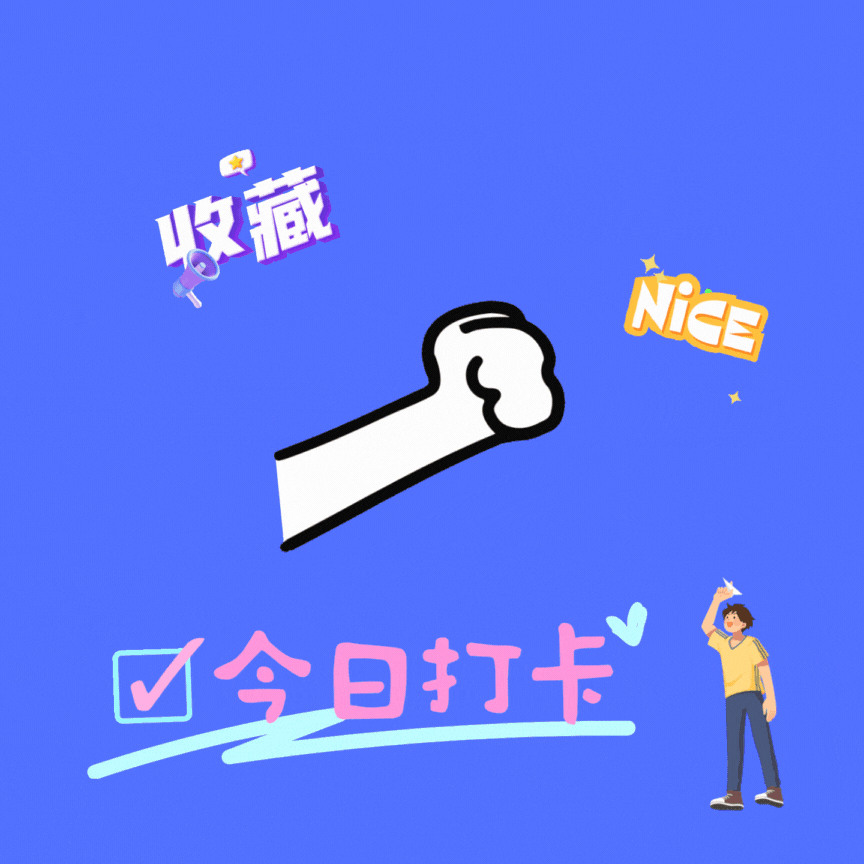
这篇关于windows11如何安装IIS的文章就介绍到这儿,希望我们推荐的文章对编程师们有所帮助!